Toetsenborden met achtergrondverlichting zijn iets wat je nooit echt zult doenwaarderen tenzij je zonder moet werken. Als u in een goed verlichte omgeving werkt, zult u het niet veel merken. In het donker of bij weinig licht kunt u met een toetsenbord met achtergrondverlichting comfortabel typen. Toetsenborden met achtergrondverlichting blijven niet altijd ingeschakeld. Het licht valt uit, meestal na 5-10 seconden als u uw toetsenbord of touchpad niet gebruikt. Als u het licht weer wilt inschakelen, tikt u op een willekeurige toets of tikt u op uw touchpad. Als u de time-out contraproductief vindt, kunt u uw toetsenbord met achtergrondverlichting altijd inschakelen. Dit heeft vooral zijn beperkingen, namelijk het merk van je laptop.
Windows heeft geen ingebouwde optie om te bedienenhet verlichte toetsenbord op een laptop. Het is aan de fabrikant van het apparaat om het te leveren. Als de fabrikant geen optie heeft om het toetsenbord met achtergrondverlichting altijd in te schakelen, hebt u pech. Op zowel Dell- als HP-laptops kunt u uw toetsenbord met achtergrondverlichting altijd inschakelen. Als u een Dell-laptop hebt, bepaalt u zelfs de time-outduur.
PK
Het toetsenbord met achtergrondverlichting op een HP laptop werktdrie staten; uit, time-out en altijd aan. U kunt de status wijzigen via de toetsenbordlichtknop. Het wordt hieronder afgebeeld. Wanneer u erop tikt, schakelt het door de drie staten. De enige manier om te weten in welke staat het is, is natuurlijk om te wachten en te zien of het licht uitgaat.

Op sommige HP-laptops kunt u naar het BIOS gaan enwijzig deze instelling. Open uw HP BIOS en ga naar de geavanceerde instellingen tik. Als daar een menu met ingebouwde apparaatopties is, vindt u daaronder toetsenbordinstellingen waarmee u uw toetsenbord met achtergrondverlichting altijd kunt inschakelen.
dal
Uit de doos laat een Dell-laptop u niet instellenje toetsenbord met achtergrondverlichting altijd aan. Dell heeft een speciale driver die u kunt installeren om het verlichte toetsenbord te bedienen. Het wordt de Dell Feature Enhancement Pack-toepassing genoemd en u kunt het downloaden van de website van Dell. U hoeft niet alle componenten in dit stuurprogramma te installeren. Selecteer de optie Aangepaste installatie en installeer alleen de component Toetsenbord en apparaten.
Na de installatie opent u het Configuratiescherm en gaat u naarHardware en geluid. U ziet een optie genaamd ‘Dell Keyboard Backlight Settings’. Klik Het. Ga in het venster dat wordt geopend naar het tabblad Achtergrondverlichting. Hier kunt u de time-outduur wijzigen of deze altijd inschakelen door de optie 'Nooit' te selecteren.
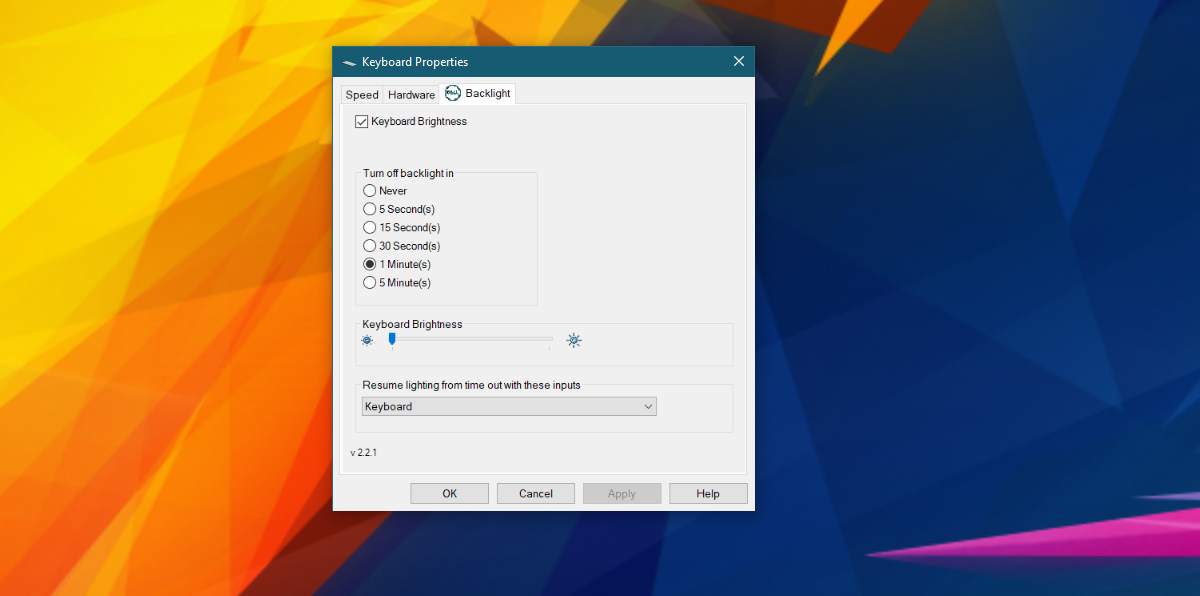
De helderheidsschuif onderaan kan al dan niet van nut zijn. Het is waarschijnlijk alleen nuttig op bepaalde laptops.













Comments